iPhone 14備忘錄使用技巧
現在手機軟件的功能越來越多,短短几年的時間,手機的各種功能已經十分的智能化了,但是基礎的手機功能也不能忘啊,比如說蘋果自帶的軟件——備忘錄,別小看它喲,很多工作黨和學生黨真的是離不開它,它不僅僅是記錄文字,還有很多使用的技巧喲,大家趕快來看看吧。

iPhone14備忘錄使用技巧
1、常規文字編輯
長按文字,可以設置大標題、副標題、下劃線、粗體、斜體、序號等
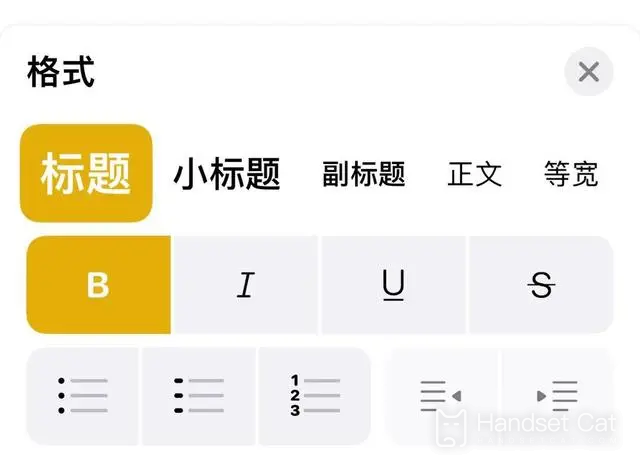
2、掃描功能
文字、圖片都可以保存至備忘錄文檔當中
直接提取文字或者是把照片添加至文檔中都是可以的
步驟:點擊輸入欄中的攝像頭
根據需求選擇掃描文本,掃描文稿或者拍攝錄像
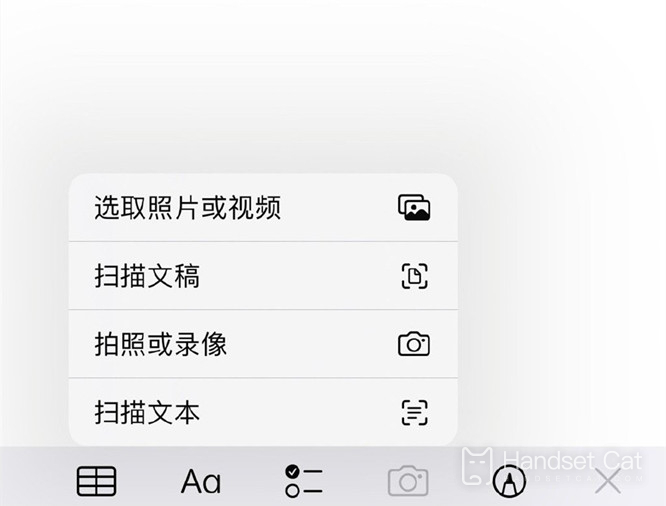
3、備忘錄加密
電價右上角的【...】按鈕,選擇【鎖定】
添加密碼就可以了
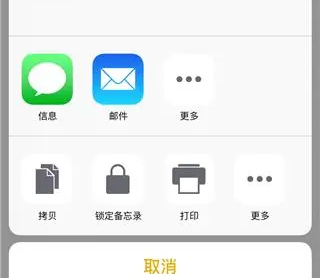
4、轉換文件格式
點擊右上角的【...】
選擇【發送副本】
選擇自己需要的格式進行發送或者保存
5、畫畫功能
點擊備忘錄裏面的筆、記號筆、鉛筆、橡皮來進行繪畫
6、創建待辦事項
步驟:點擊備忘錄輸入框上方的“+”號鍵
點擊“√”圖標
就可以製作成待辦事項列表了
7、語音轉文字。
打開錄音設備,直接轉文字
iPhone 14多少錢?
iPhone 14可供選擇的配色一共有:黑色、白色、藍色、紅色、紫色五種。
內存方面則提供了:128GB、256GB、512GB三種。
黑色\白色\藍色\紅色\紫色6GB+128GB報價:6699元。
黑色\白色\藍色\紅色\紫色6GB+256GB報價:7399元。
黑色\白色\藍色\紅色\紫色6GB+512GB報價:9099元。
iPhone 14備忘錄使用技巧是不是很多,大家可以按照自己的需求來選擇需要的功能,一個備忘錄都可以玩出花來,不愧是蘋果啊,大家不妨來試試看吧,一定可以提升大家的工作效率噠。













